文件无法删除是许多计算机用户常遇到的问题之一。当我们尝试删除一个文件时,可能会收到一条错误信息,或者根本无法执行删除操作。这种情况可能会给我们的工作和生活带来不便。本文将探索一些有效的解决方法和技巧,以帮助读者解决文件无法删除的困扰。

检查文件是否被其他程序占用
当我们尝试删除一个文件时,首先应该检查该文件是否被其他程序占用。我们可以通过打开任务管理器,查看是否有与该文件相关联的进程正在运行。如果有,请尝试关闭这些进程,然后再次尝试删除文件。
使用命令提示符强制删除文件
如果上述方法无效,我们可以尝试使用命令提示符来强制删除文件。在命令提示符窗口中,输入“del/f文件路径”,其中“文件路径”是要删除的文件的完整路径。这将强制删除文件,即使它被其他程序占用。
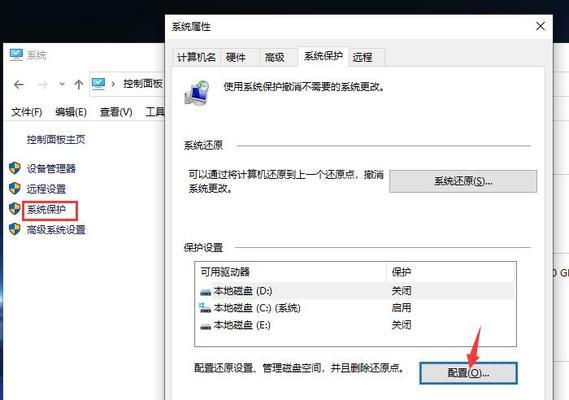
检查文件权限
有时,文件无法删除是由于权限设置不正确所致。我们可以右键点击要删除的文件,选择“属性”,然后在“安全”选项卡中检查文件的权限设置。确保当前用户具有删除该文件的权限。如果没有,我们可以尝试修改权限设置或者使用管理员权限来删除文件。
使用安全模式删除文件
在某些情况下,文件无法删除可能是由于系统中的某些软件或驱动程序导致的。我们可以尝试进入安全模式,然后再次尝试删除文件。安全模式会禁用大部分第三方软件和驱动程序,从而帮助我们排除干扰因素。
查找并解决文件系统错误
如果文件无法删除,可能是由于文件系统出现错误所致。我们可以使用Windows自带的磁盘检查工具来扫描和修复文件系统错误。打开命令提示符窗口,输入“chkdsk/f”命令,然后按回车键执行。等待扫描完成后,尝试删除文件。
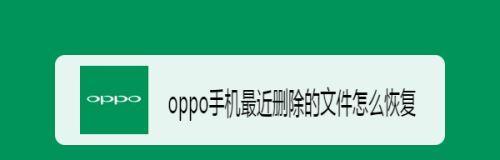
使用专业的文件管理工具
如果上述方法都无效,我们可以考虑使用专业的文件管理工具来解决问题。这些工具通常具有更强大的文件操作功能,可以帮助我们删除无法删除的文件。
更新操作系统和驱动程序
有时,文件无法删除可能是由于操作系统或驱动程序的问题所致。我们可以尝试更新操作系统和相关驱动程序,以修复潜在的问题。更新操作系统可以提供更好的兼容性和稳定性,从而可能解决文件无法删除的问题。
清理病毒和恶意软件
病毒和恶意软件有时会导致文件无法删除。我们可以使用杀毒软件或安全工具来扫描系统并清理病毒和恶意软件。一旦系统被清理干净,我们可能能够顺利删除文件。
重启计算机
有时,简单地重启计算机可以解决许多问题,包括文件无法删除的情况。重新启动计算机可以清除内存中的临时数据和进程,从而可能解决文件占用的问题。
联系技术支持
如果尝试了以上方法仍无法删除文件,我们可以考虑联系相关技术支持团队寻求帮助。他们通常具有更深入的专业知识和经验,可以为我们提供进一步的解决方案。
备份文件并重新格式化硬盘
如果无论如何都无法删除文件,我们可以考虑备份重要的文件,并重新格式化硬盘。重新格式化硬盘将擦除所有数据并重新建立文件系统,这通常可以解决文件无法删除的问题。
避免类似问题的发生
为了避免类似问题的发生,我们可以采取一些预防措施。例如,定期进行系统维护,更新操作系统和软件,确保系统安全性,以减少文件无法删除的可能性。
文件无法删除可能隐藏的风险
文件无法删除可能是系统出现问题的一个迹象,也可能是病毒或恶意软件的存在。在解决这个问题时,我们需要谨慎处理,并确保计算机的安全性。
耐心与冷静是解决问题的关键
在解决文件无法删除的问题时,我们需要保持耐心和冷静。不要轻易放弃,并尝试不同的解决方法。记住,解决问题需要时间和努力。
文件无法删除是一个常见但令人困扰的问题。通过本文所提供的解决方法和技巧,我们可以更有效地应对这个问题。无论采用哪种方法,关键是要保持耐心和冷静,并且遵循正确的步骤来解决问题。希望读者能够从中获得帮助,顺利解决文件无法删除的困扰。
标签: #文件无法删除

